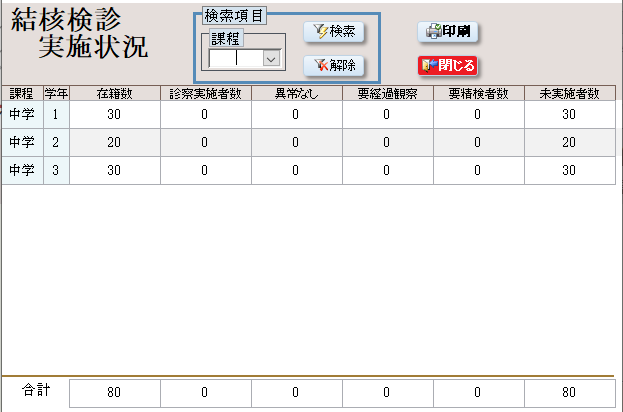結核
結核の詳細
結核タグメニューの詳細画面
※このソフトは、使用されるPCにOffice Access2010~2019がインストール されていることが必須です。
「結核」タグのそれぞれのメニューの詳細な画面を紹介します。
「結核入力カード(個人用)」
メニューの「結核入力カード(個人用)」をクリックすると次の画面が表示されます。個人用の
結核関連の入力フォームです。
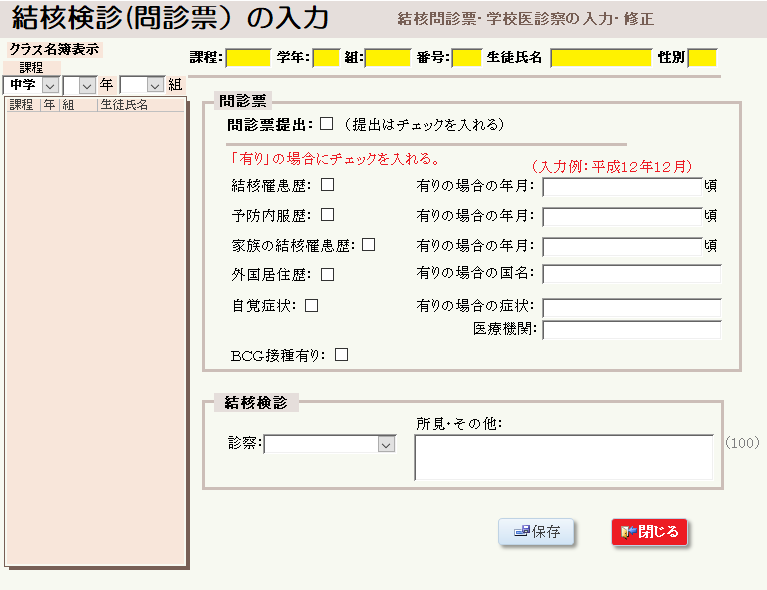
(1)「クラス名簿表示」、課程、学籍番号、生徒氏名、性別の項目、のところは、他と同様の操作です。
(2)結核「問診票」の結果を入力し、また結核検診の結果を入力します。
「結核問診票入力(全員用)」
メニューの「結核問診票入力(全員用)」をクリックすると、次の「結核問診票入力(全員用)」の
入力画面が表示されます。全員用の直接入力画面です。
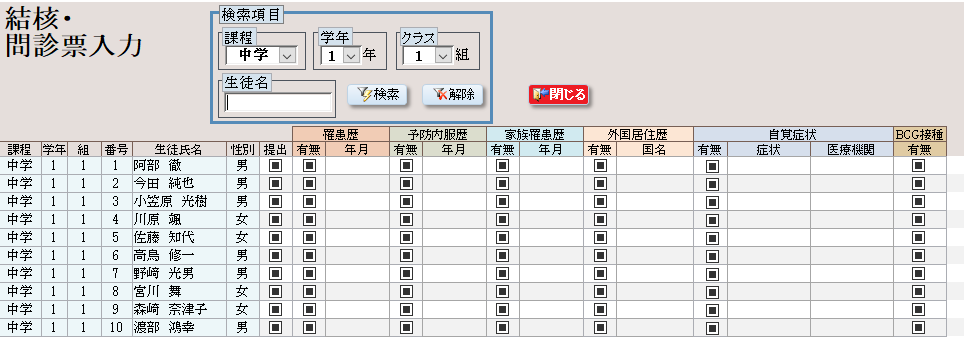
「結核検診入力(全員用)」
メニューの「結核検診入力(全員用)」をクリックすると、次の「結核検診入力(全員用)」の
入力画面が表示されます。全員用の直接入力画面です。
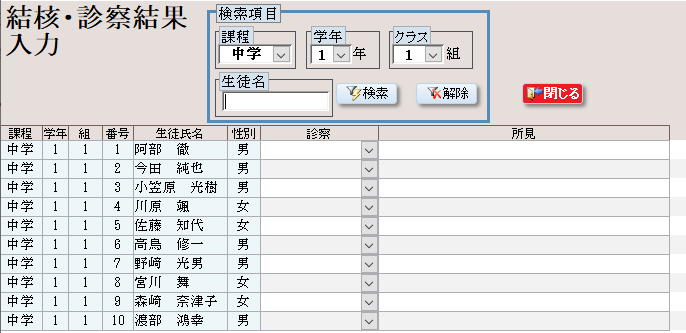
「結核問診票結果一覧&チェック有」
メニューの「結核問診票結果一覧&チェック有」をクリックすると、次の問診票結果一覧画面が
表示されます。
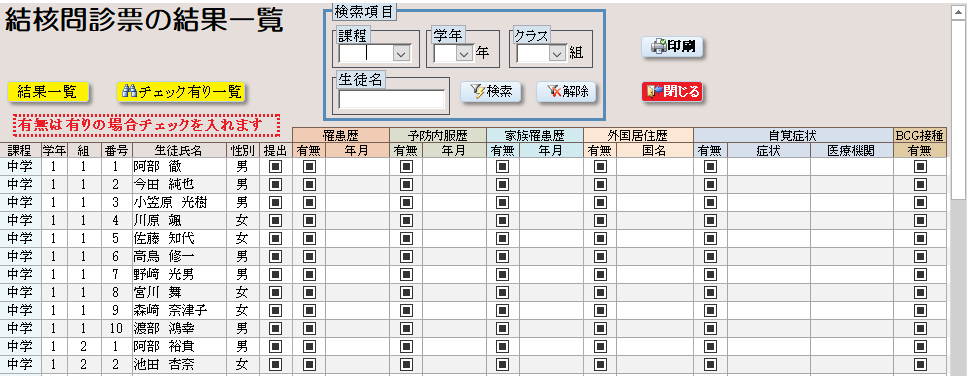
(1)黄色のボタン「チェック有り一覧」ボタンをクリックすると、チェック項目有りの生徒一覧が
表示されます。
(2)「結果一覧」ボタンをクリックすると、元の全体の一覧に戻ります。
「結核問診票未提出一覧」
メニューの「結核問診票未提出一覧」をクリックすると、次の「結核問診票」の未提出者の
一覧画面が表示されます。
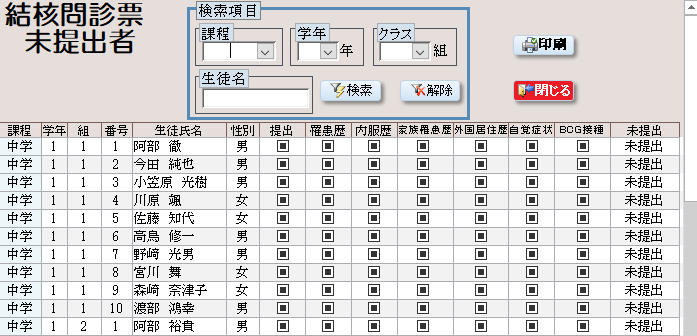
「結核検診結果一覧&要経過観察・要精密検査一覧」
メニューの「結核検診結果一覧&要経過観察・要精密検査一覧」をクリックすると、結核検診の
結果一覧画面が表示されます。
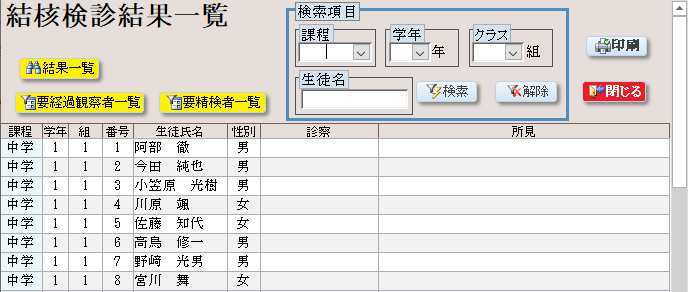
(1)黄色のボタン「要経過観察者一覧」ボタンをクリックすると、次の画面のように要経過観察者の
一覧が表示されます。
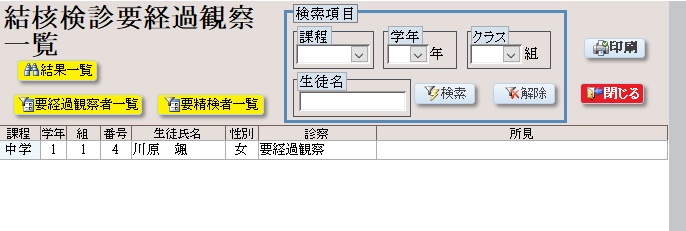
(2)黄色のボタン「要精検者一覧」ボタンをクリックすると、次の画面のように要精密検査者の
一覧が表示されます。
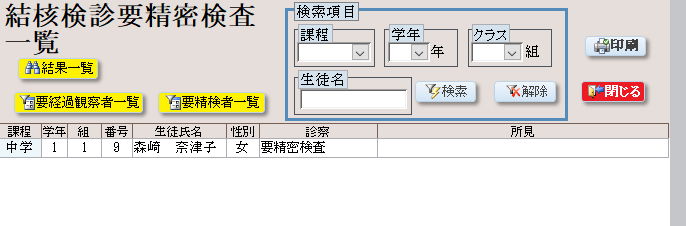
(3)「結果一覧」ボタンをクリックすると最初の全生徒結果一覧画面に戻ります。
「結核検診未受診一覧」
メニューの「結核検診未受診一覧」をクリックすると、次の結核検診の未受診者一覧が表示されます。
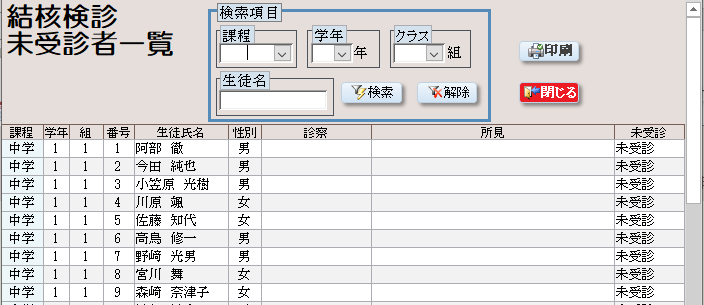
「結核検診実施状況」
メニューの「結核検診実施状況」をクリックすると、次の「結核検診」の実施状況が表示されます。